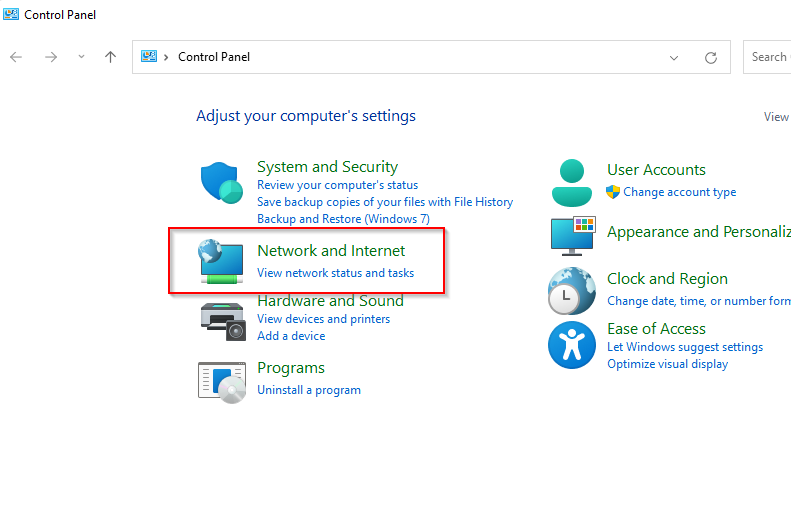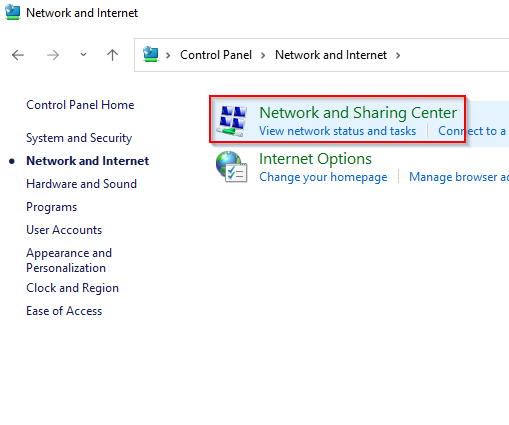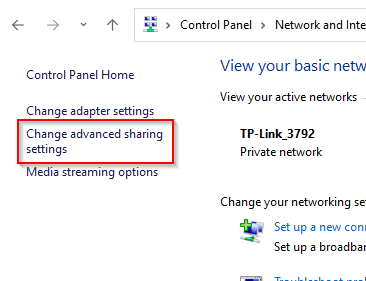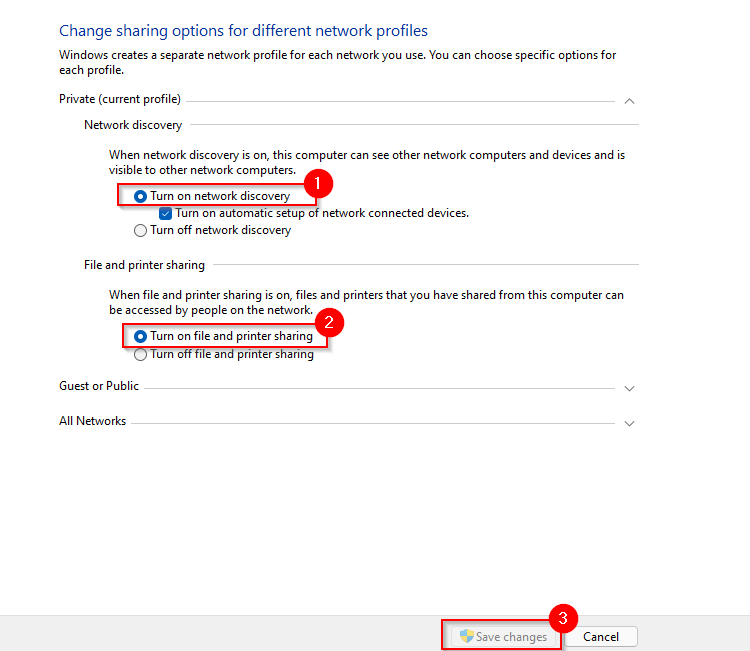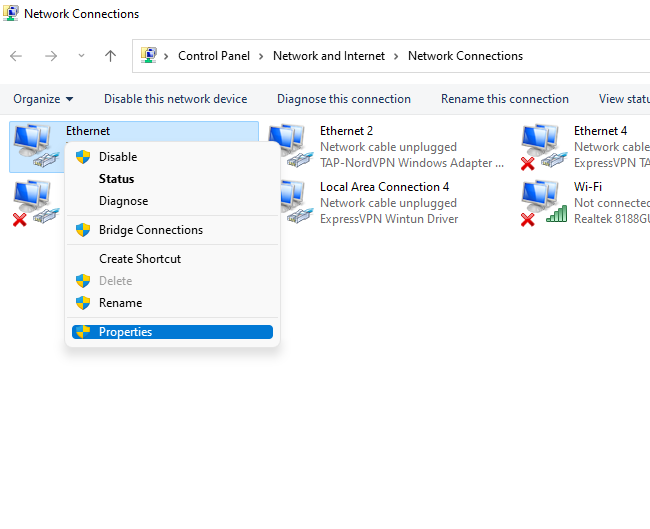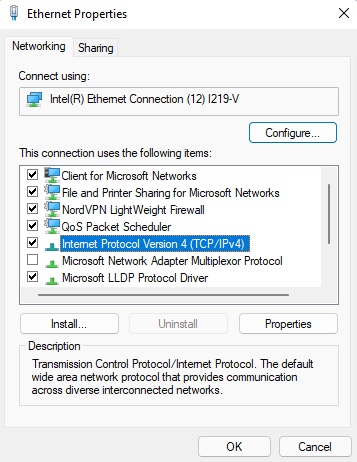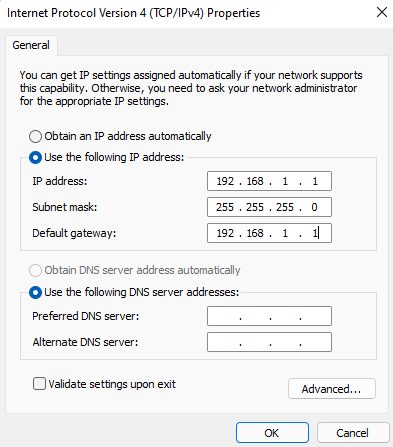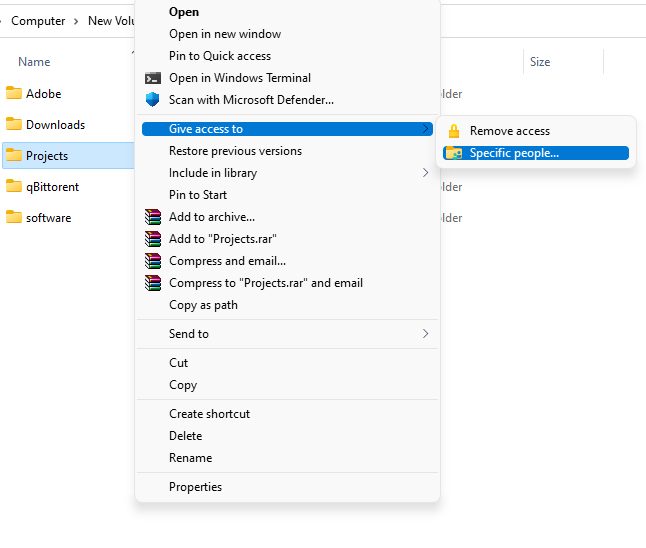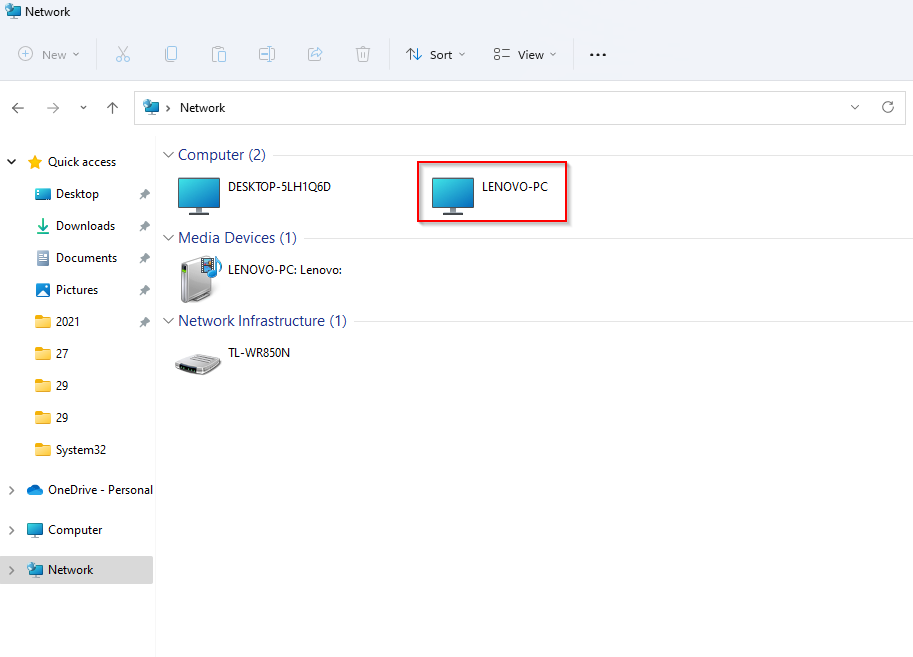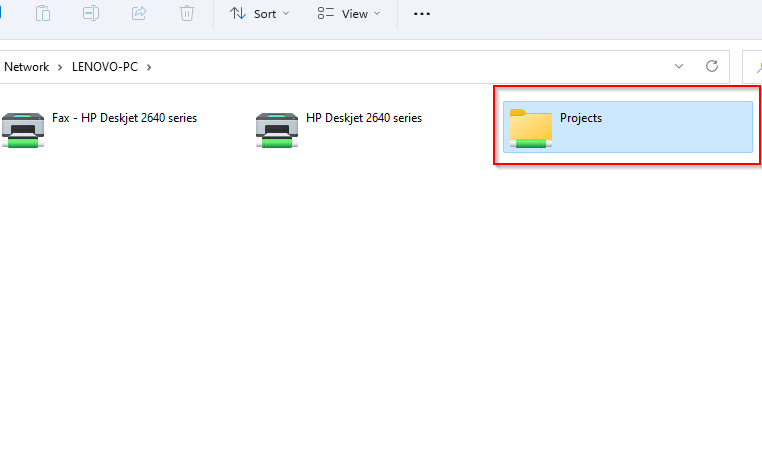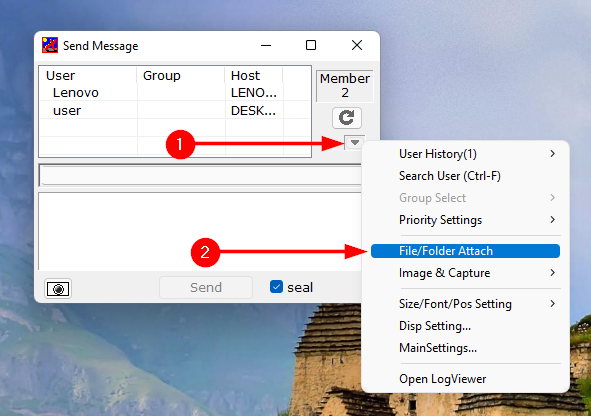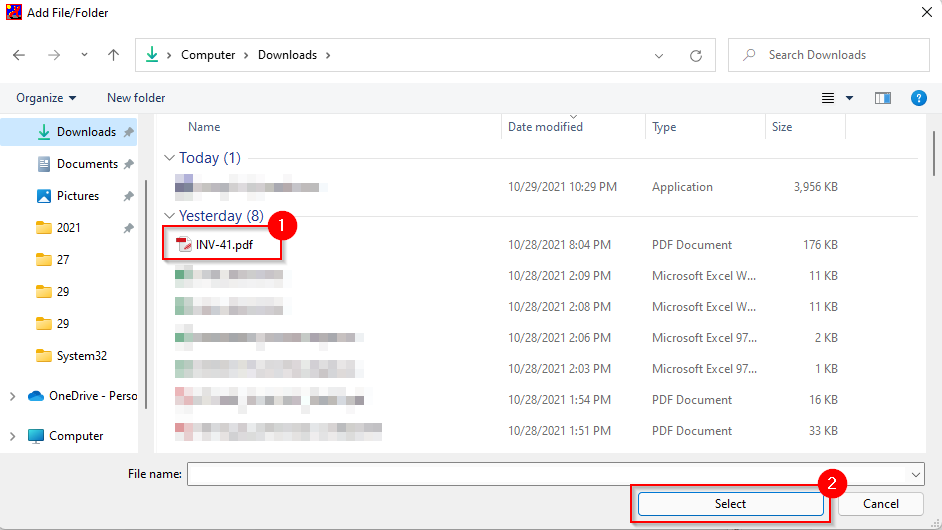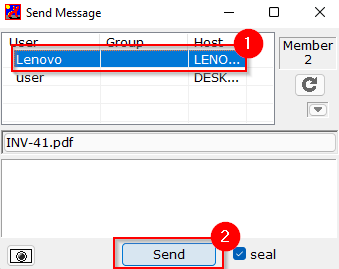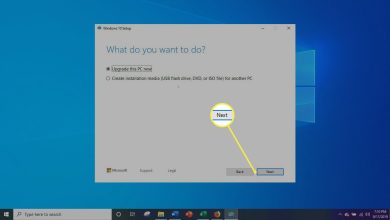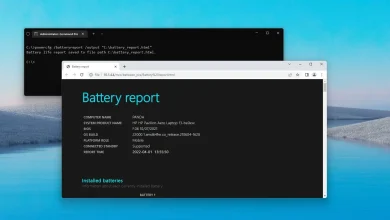شبکه کردن چند کامپیوتر و لپ تاپ ویندوزی: آموزش کامل و کاربردی

وقتی چندین دستگاه روی میز کار خود دارید، به اشتراک گذاری یکپارچه فایل می تواند کار را آسان تر کند. شبکه کردن چند کامپیوتر بی سیم آسان است، اما اتصال سیمی سرعت بهتری را ارائه می دهد. انتقال چندین گیگابایت داده با سرعت کم می تواند بخش زیادی از وقت شما را از بین ببرد. اگر می خواهید بدانید که چگونه دو کامپیوتر را با هم شبکه کنید، ما چند گزینه را به شما ارائه می دهیم که سرعت فوق العاده ای را ارائه می دهند.
اتصالات سیمی با استفاده از کابل اترنت می تواند برای زمانی که می خواهید فایل های حجیم را انتقال دهید سریع و عالی باشد. یک کابل اترنت مناسب جیبی مانند Cat 5e می تواند سرعت اتصال تا 1000 مگابیت در ثانیه را فراهم کند و برخی از کابل های دیگر می توانند داده ها را با سرعت 10 گیگابیت بر ثانیه انتقال دهند.
قبل از خواندن مقاله می تواند آموزش کامل ویدیویی شبکه کردن کامپیوتر را در کانال یوتیوب ما مشاهده کنید.
با این حال، اگر کابل اترنت متقاطع در اطراف ندارید، میتوانید گزینههای دیگر، کمی کندتر را نیز انتخاب کنید. به عنوان مثال، USB 3.0 میتواند سرعت انتقال تا 5 گیگابیت بر ثانیه را فراهم کند، بنابراین برای انتقال فایلهای حجیم به خوبی کار میکند.
نکته این است که ممکن است لازم باشد تنظیمات را در هر دو رایانه شخصی که می خواهید فایل ها را بین آنها انتقال دهید، کمی تغییر دهید. اگر میپرسید چگونه، این چیزی است که در این مقاله شما را با آن آشنا میکنیم.
نحوه شبکه کردن دو کامپیوتر با هم با استفاده از کابل کراساور اترنت
استفاده از کابل اترنت متقاطع بهترین گزینه برای اتصال سریع بین رایانه ها است. یک کابل اترنت پیدا کنید و هر انتهای کابل را به رایانههایی که میخواهید وصل کنید وصل کنید.
- ابتدا باید اشتراک گذاری شبکه را در هر دو رایانه شخصی فعال کنید. برای انجام این کار، کنترل را در منوی Start جستجو کنید و Control Panel را انتخاب کنید . سپس Network and Internet را انتخاب کنید .
- Network and Sharing Center را انتخاب کنید .
- از پانل سمت چپ گزینه Change advanced sharing settings را انتخاب کنید .
- اکنون، با فرض اینکه میخواهید فایلها را فقط از طریق شبکه خانه یا محل کار خود به اشتراک بگذارید، تنظیمات نمایه خصوصی را گسترش دهید. دکمههای رادیویی را در کنار روشن کردن کشف شبکه و روشن کردن اشتراکگذاری فایل و چاپگر انتخاب کنید . سپس، ذخیره تغییرات را انتخاب کنید .
- از آنجایی که به شبکه LAN متصل نیستید، باید IP را برای هر رایانه نیز پیکربندی کنید. برای انجام این کار، به مرکز شبکه و اشتراک گذاری برگردید و این بار، Change adapter settings را انتخاب کنید .
- روی آداپتور اترنت کلیک راست کرده و Properties را انتخاب کنید .
- روی پروتکل اینترنت نسخه 4 (TCP/IPv4) دوبار کلیک کنید .
- دکمه رادیویی کنار استفاده از آدرس IP زیر را انتخاب کنید . از پیکربندی زیر استفاده کنید.
برای اولین کامپیوتر:
آدرس IP: 192.168.1.1
ماسک زیر شبکه: 255.255.255.0
دروازه پیش فرض: 192.168.1.1
سرور DNS ترجیحی: خالی
سرور DNS جایگزین: خالی
برای کامپیوتر دوم:
آدرس IP: 192.168.1.2
ماسک زیر شبکه: 255.255.255.0
دروازه پیش فرض: 192.168.1.1
سرور DNS ترجیحی: خالی
سرور DNS جایگزین: خالی
پس از اتمام ، OK را انتخاب کنید .
- اکنون آماده اشتراک گذاری فایل ها و پوشه ها هستید. به پوشه ای که می خواهید در رایانه دیگری در دسترس قرار دهید بروید، کلیک راست کرده و گزینه Give access to > Specific people را انتخاب کنید .
- کاربری را که می خواهید فایل را با آن به اشتراک بگذارید انتخاب کنید، Add را انتخاب کنید و دکمه اشتراک گذاری را انتخاب کنید .
- تنظیمات مورد بحث تا این مرحله باید برای هر دو رایانه شخصی اعمال شود. پس از اتمام کار، فایل اکسپلورر را راه اندازی کنید و از صفحه سمت چپ Network را انتخاب کنید. شما باید کامپیوتر دیگر را اینجا ببینید.
- روی نام رایانه شخصی دوبار کلیک کنید و پوشه ای را که در آن به اشتراک گذاشته اید مشاهده خواهید کرد.
نحوه شبکه کردن دو کامپیوتر با هم از طریق LAN
اگر کابل اترنت متقاطع ندارید، همچنان میتوانید فایلها را از طریق اتصال LAN با استفاده از کابل اترنت معمولی انتقال دهید. هنگامی که به یک شبکه LAN متصل شدید، فرآیند دقیقاً مانند کابل اترنت متقاطع است، اما ممکن است نیازی به اختصاص IP ثابت به رایانه ها نباشد، بنابراین می توانید مراحل 5 تا 8 را نادیده بگیرید.
اگر نمیخواهید از تمام این حلقهها عبور کنید، میتوانید از ابزار شخص ثالث مانند IP Messenger برای انتقال فایلها از طریق LAN استفاده کنید. شما باید این ابزار را روی هر دو رایانه شخصی نصب کنید. پس از اتمام کار، ابزار را راه اندازی کنید. رایانه های شخصی متصل به همان LAN را می بینید، مشروط بر اینکه IP Messenger را نصب کرده باشند.
- دکمه فلش رو به پایین در سمت راست پنجره را انتخاب کنید و فایل/پوشه پیوست را انتخاب کنید .
- به فایل یا پوشه ای که می خواهید به اشتراک بگذارید بروید، آن را انتخاب کنید و روی دکمه انتخاب کلیک کنید .
- رایانه ای را که می خواهید فایل را به آن ارسال کنید از لیست انتخاب کنید و ارسال را انتخاب کنید .
نحوه شبکه کردن دو کامپیوتر با یک USB
برای انتقال فایل ها بین رایانه ها با استفاده از USB، به کابل پل ارتباطی USB به USB نیاز دارید. مسئله این است که بسته به اینکه کدام کابل را دارید، مشخصات فرآیند ممکن است کمی متفاوت باشد. با این حال، مراحل کلی در این فرآیند یکسان است.
اولین کاری که باید انجام دهید این است که نرم افزار ارائه شده به همراه کابل USB-to-USB را نصب کنید. اگر بسته با هیچ رسانه نصبی همراه نباشد، کابل USB احتمالاً دارای یک ابزار داخلی است که امکان انتقال فایل را فراهم می کند. اگر نه، باید درایورها را از وب سایت سازنده دانلود کنید.
- یک سر کابل USB را به هر یک از رایانه ها وصل کنید.
- اکثر کابل های پل ارتباطی USB دارای دو LED هستند که در جایی روی کابل قرار گرفته اند. هنگامی که کامپیوتر شما با موفقیت وصل شد، متوجه خواهید شد که LED ها این را نشان می دهند. برای مثال، کابل پل USB قابل اتصال به این شکل است:
- پس از اتمام کار، باید از ابزار سازنده کابل USB برای انتقال فایل ها استفاده کنید. اینجاست که این فرآیند در بین تولیدکنندگان متفاوت است، اما معمولاً ساده است.
اتصالات سیمی امکان انتقال سریع رعد و برق را فراهم می کند
هنگامی که هر دو رایانه شخصی خود را از طریق یک اتصال سیمی وصل کردید، می توانید فایل ها را بسیار سریعتر از آنچه می توانید از طریق یک شبکه بی سیم داشته باشید، انتقال دهید. اگر کابل اترنت متقاطع یا کابل پل USB ندارید، همچنان می توانید از LAN خود برای اشتراک گذاری فایل ها از طریق یک اتصال سیمی استفاده کنید.